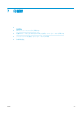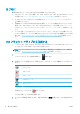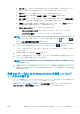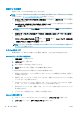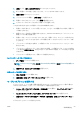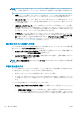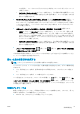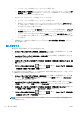HP DesignJet Z2600 Z5600 PostScript Printer-User's Guide
●
[サイズ]では、「元のサイズに対する比率」または「特定の用紙サイズに合わせる」の 2 つ
方法で、印刷のサイズを変更できます。デフォルト値は 100%です(元のサイズ)。
●
[カラー] では、カラー印刷またはグレースケール印刷を選択できます。
●
[印刷品質] では、印刷品質を [高品質]、[標準]、または [高速] に設定できます。
●
[ロール紙] では、ロール紙 1 またはロール紙 2 で印刷を指定するか、または [用紙の節約]を
選択して、印刷に適する最も幅の狭いロール紙を自動的に選択します。
●
[回転]では、印刷対象を 90 度ごとに回転させることができます。また、[自動]を選択する
と、印刷対象を自動的に回転させて、用紙が節約されます。
●
[プリンタのマージン] には、2 つのオプションがあります。
–
[コンテンツからクリップ] では、元のイメージからマージンがクリップされます。
–
[コンテンツに追加] では、元のイメージにマージンが追加されます。
注記:この方法で、設定を変更する場合、変更された設定は現在のジョブに適用されますが、永
久に保存されるわけではありません。デフォルト設定を変更するには、 を押し、次に を
押して、
[USB の詳細設定からの印刷] を選択します。
5.
フロントパネルに印刷されたジョブのプレビューを表示するには、 を押します。
プレビューが表示されたら、それを押して、拡大することができます。もう一度押すと、縮小す
ることができます。
6. 印刷設定に満足している場合は、[開始] を押します。
7. 2 本のロール紙が取り付けられている場合、どちらのロール紙で印刷するかを選択するか、また
はプリンタに自動的に選択させることができます。
注記:
プリンタは、90 度回転することによって用紙を節約できる場合には、自動的にイメージ
を 90 度回転させます。
8. 印刷後、別のファイルを印刷するか、またはジョブ キューに移動するかを選択できます。ホーム
画面に戻らずに直ちに別のファイルを印刷する場合は、前のファイルに使用された一時的な設定
が再び使用されます。
内蔵 Web サーバまたは HP DesignJet Utility を使用してコンピ
ュータから印刷する
プリンタの内蔵 Web サーバにアクセスできるコンピュータから、以下の方法でファイルを印刷できま
す。
29 ページの内蔵 Web サーバにアクセスするを参照してください。
内蔵 Web サーバで、[メイン] タブを選択して [ジョブの送信] を選択します。HP DesignJet Utility で、
[ジョブ センター] - [ジョブの送信] を選択します。以下のウィンドウが表示されます。
JAWW
内蔵 Web サーバまたは HP DesignJet Utility を使用してコンピュータから印刷する
55